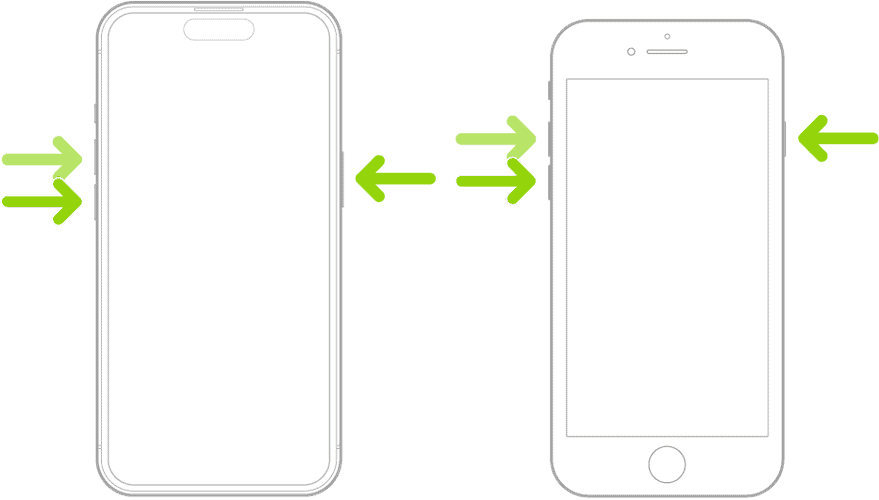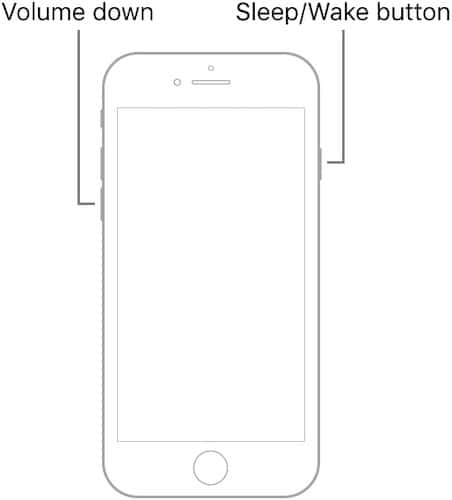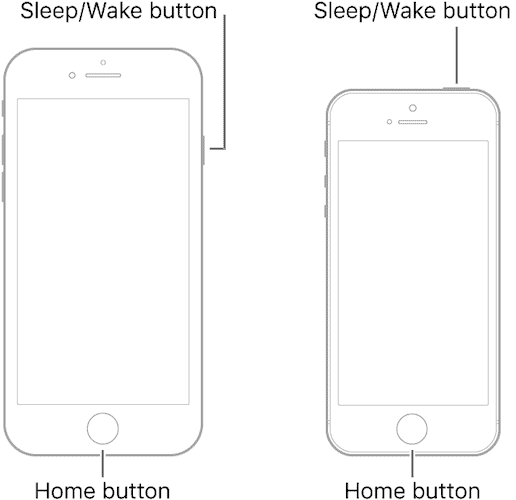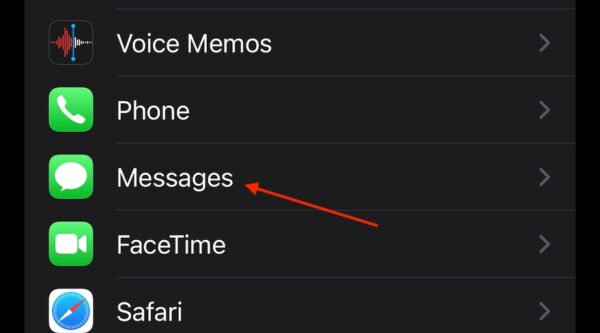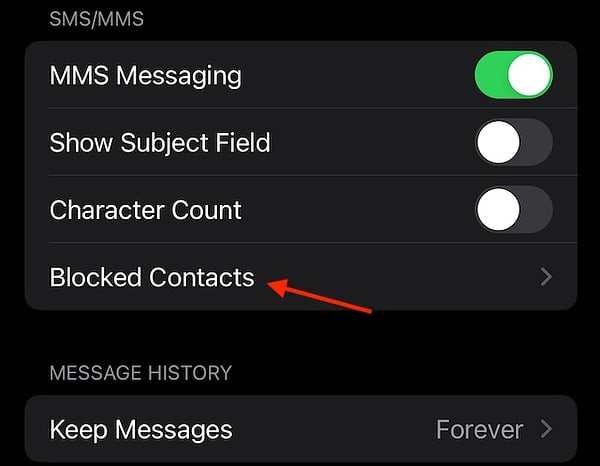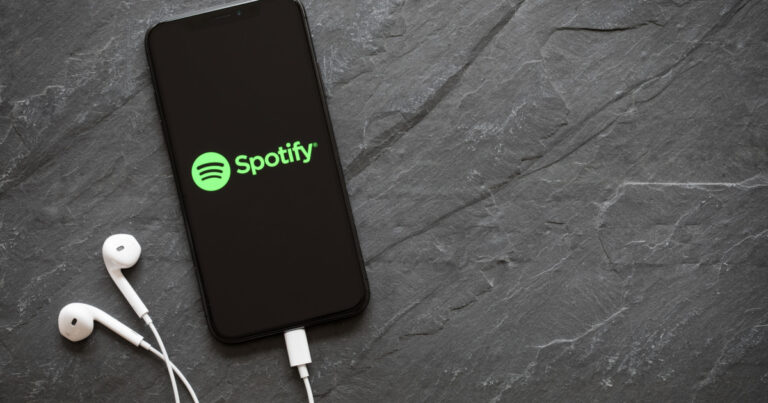Исправлено: почему вы все еще получаете сообщения с заблокированного номера на iPhone.
Хотите знать, почему вы все еще получаете сообщения с заблокированного номера на вашем iPhone? Я задал себе тот же вопрос, когда столкнулся с аналогичной проблемой на своем iPhone 15 Pro. Но, к счастью, я понял, как это остановить. Продолжайте читать, чтобы узнать, как это сделать!
Как я получил сообщение с заблокированного номера на iPhone?
Обычно есть две причины, по которым вы получаете текстовое сообщение с заблокированного номера на вашем iPhone. Либо вам нужно не забыть принудительно перезагрузить устройство после блокировки номера, либо у заблокированного вами контакта есть дополнительный контакт, который вам также необходимо заблокировать. Существует еще одна вероятность того, что номер, который вы заблокировали, связался с вами через iMessage, используя адрес электронной почты. Контакт отобразится как номер, который вы заблокировали.
Как мне перестать получать сообщения с заблокированных номеров на iPhone?
Выполните следующие действия, чтобы перестать получать сообщения с заблокированных номеров на вашем iPhone.
1. Принудительно перезагрузите ваш iPhone
Наряду с блокировкой любых электронных писем, которые могут быть связаны с заблокированным номером, вам обязательно следует не забыть Принудительный перезапуск ваш iPhone после блокировки контакта.
- Для iPhone с Face ID (iPhone 15–11, iPhone X/XS/XR, iPhone 8 и iPhone SE 2): Нажмите и быстро отпустите кнопку Увеличить громкость кнопку, затем нажмите и быстро отпустите кнопку Звук тише кнопка. Наконец, нажмите и удерживайте кнопку Сторона кнопку, пока не увидите логотип Apple. Отпустите боковую кнопку.

- Для iPhone 7: Нажмите и удерживайте кнопку Звук тише плюс Сон/Пробуждение кнопку одновременно. Отпустите кнопки, когда появится логотип Apple.

- Для iPhone без Face ID (все остальные модели): Нажмите и удерживайте кнопку Сон/Пробуждение кнопка и Дом кнопку одновременно. Нажмите и удерживайте эти кнопки, пока не увидите логотип Apple.

2. Проверьте заблокированные контакты в сообщениях.
ПРИМЕЧАНИЕ
Помните, что вы можете заблокировать номера телефонов через Настройки > Телефон > Заблокированные контакты > Добавить новый.. Вы можете заблокировать адреса электронной почты через Настройки > Почта > Заблокировано > Добавить новое.
Если вы получаете текстовые сообщения с номеров, которые вы заблокировали, не помешает проверить список заблокированных сообщений в приложении «Сообщения».
Необходимое время: 2 минуты
Чтобы проверить заблокированные контакты в приложении «Сообщения», выполните следующие действия:
- На своем iPhone перейдите в Настройки.
- Кран Сообщения.

- Прокрутите вниз и выберите Заблокированные контакты.

- Отсюда вы можете увидеть контакты, которые вы заблокировали, или добавить новый контакт для блокировки через Добавить новое. Не забудьте выполнить Принудительный перезапуск после добавления контактов в черный список.

Если после выполнения этих решений проблемы продолжают возникать, возможно, вам стоит рассмотреть возможность разговор со службой поддержки Apple или вашего поставщика услуг. Вы также можете узнать, как заблокировать сообщения на вашем Mac или iPad.